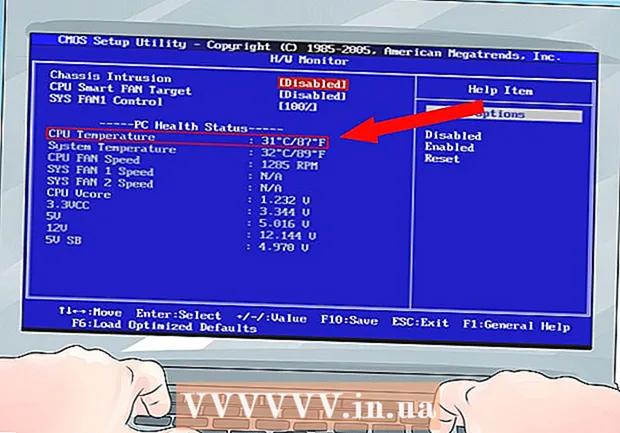Autora:
Mark Sanchez
Data De La Creació:
8 Gener 2021
Data D’Actualització:
1 Juliol 2024

Content
- Passos
- Mètode 1 de 4: Com esborrar tots els xats de l'iPhone
- Mètode 2 de 4: Com esborrar tots els xats d'un dispositiu Android
- Mètode 3 de 4: Com esborrar fitxers multimèdia a l'iPhone
- Mètode 4 de 4: Com suprimir fitxers multimèdia en un dispositiu Android
- Consells
- Advertiments
Aquest article us mostrarà com suprimir fitxers multimèdia (fotos, vídeos i fitxers similars) que heu enviat o rebut a WhatsApp. Si no voleu embolicar-vos amb tots els xats i eliminar-ne fitxers, només heu de suprimir tots els xats per desfer-vos de tots els fitxers multimèdia. Podeu eliminar fitxers d’un xat específic mitjançant la configuració de WhatsApp.
Passos
Mètode 1 de 4: Com esborrar tots els xats de l'iPhone
 1 Inicieu l'aplicació WhatsApp. Per fer-ho, toqueu la icona en forma d’auricular blanc sobre fons verd. Si ja heu iniciat la sessió a WhatsApp, s'obrirà la pàgina d'inici d'aquesta aplicació.
1 Inicieu l'aplicació WhatsApp. Per fer-ho, toqueu la icona en forma d’auricular blanc sobre fons verd. Si ja heu iniciat la sessió a WhatsApp, s'obrirà la pàgina d'inici d'aquesta aplicació. - Si encara no heu iniciat la sessió, seguiu les instruccions que apareixen a la pantalla i, a continuació, introduïu el vostre número de telèfon i trieu un nom d'usuari.
 2 Fer clic a Configuració. Aquesta icona en forma d'engranatge es troba a l'extrem inferior dret de la pantalla. S'obrirà la configuració de WhatsApp.
2 Fer clic a Configuració. Aquesta icona en forma d'engranatge es troba a l'extrem inferior dret de la pantalla. S'obrirà la configuració de WhatsApp. - Si es mostra un xat a la pantalla, feu clic a "Enrere" a l'extrem superior esquerre de la pantalla.
- Si apareix la pàgina Configuració, aneu al pas següent.
 3 Aixeta Sales de xat. Es troba al centre de la pàgina al costat de la icona del núvol de veu.
3 Aixeta Sales de xat. Es troba al centre de la pàgina al costat de la icona del núvol de veu.  4 Fer clic a Suprimiu tots els xats. Trobareu aquest botó a la part inferior de la pantalla.
4 Fer clic a Suprimiu tots els xats. Trobareu aquest botó a la part inferior de la pantalla.  5 Introduïu el número de telèfon quan se us demani. Toqueu la línia "número de telèfon" (al centre de la pantalla) i introduïu el número de telèfon que heu utilitzat quan vau crear el compte de WhatsApp.
5 Introduïu el número de telèfon quan se us demani. Toqueu la línia "número de telèfon" (al centre de la pantalla) i introduïu el número de telèfon que heu utilitzat quan vau crear el compte de WhatsApp.  6 Aixeta Suprimiu tots els xats. Aquest botó es troba sota la línia amb el número de telèfon. Se suprimiran tots els xats, inclosos els missatges de text i els fitxers multimèdia.
6 Aixeta Suprimiu tots els xats. Aquest botó es troba sota la línia amb el número de telèfon. Se suprimiran tots els xats, inclosos els missatges de text i els fitxers multimèdia. - És possible que hàgiu de reiniciar WhatsApp per alliberar l’emmagatzematge intern dels fitxers suprimits.
Mètode 2 de 4: Com esborrar tots els xats d'un dispositiu Android
 1 Inicieu l'aplicació WhatsApp. Per fer-ho, toqueu la icona en forma d’auricular blanc sobre fons verd. Si ja heu iniciat la sessió a WhatsApp, s'obrirà la pàgina d'inici d'aquesta aplicació.
1 Inicieu l'aplicació WhatsApp. Per fer-ho, toqueu la icona en forma d’auricular blanc sobre fons verd. Si ja heu iniciat la sessió a WhatsApp, s'obrirà la pàgina d'inici d'aquesta aplicació. - Si encara no heu iniciat la sessió, seguiu les instruccions que apareixen a la pantalla i, a continuació, introduïu el vostre número de telèfon i trieu un nom d'usuari.
 2 Fer clic a ⋮. Aquesta icona es troba a l'extrem superior dret de la pantalla. S'obrirà un menú.
2 Fer clic a ⋮. Aquesta icona es troba a l'extrem superior dret de la pantalla. S'obrirà un menú. - Si es mostra un xat a la pantalla, feu clic a "Enrere" a l'extrem superior esquerre de la pantalla.
- Si apareix la pàgina Configuració, aneu al pas següent.
 3 Seleccioneu Configuració. Es troba a la part inferior del menú. S'obre la pàgina Configuració.
3 Seleccioneu Configuració. Es troba a la part inferior del menú. S'obre la pàgina Configuració.  4 Aixeta Sales de xat. Es troba a prop de la part superior de la pàgina Configuració.
4 Aixeta Sales de xat. Es troba a prop de la part superior de la pàgina Configuració.  5 Fer clic a Historial de xats. Es troba a la part inferior de la pàgina Configuració.
5 Fer clic a Historial de xats. Es troba a la part inferior de la pàgina Configuració.  6 Aixeta Suprimiu tots els xats. Trobareu aquest botó a la part inferior de la pantalla.
6 Aixeta Suprimiu tots els xats. Trobareu aquest botó a la part inferior de la pantalla.  7 Marqueu la casella situada al costat de "Suprimeix el contingut multimèdia del telèfon". Es troba a la part dreta de la finestra emergent.
7 Marqueu la casella situada al costat de "Suprimeix el contingut multimèdia del telèfon". Es troba a la part dreta de la finestra emergent.  8 Aixeta Suprimeix . Es troba a l'extrem inferior dret de la finestra emergent. Se suprimiran tots els xats, inclosos els missatges de text i els fitxers multimèdia.
8 Aixeta Suprimeix . Es troba a l'extrem inferior dret de la finestra emergent. Se suprimiran tots els xats, inclosos els missatges de text i els fitxers multimèdia.
Mètode 3 de 4: Com esborrar fitxers multimèdia a l'iPhone
 1 Inicieu l'aplicació WhatsApp. Per fer-ho, toqueu la icona en forma d’auricular blanc sobre fons verd. Si ja heu iniciat la sessió a WhatsApp, s'obrirà la pàgina d'inici d'aquesta aplicació.
1 Inicieu l'aplicació WhatsApp. Per fer-ho, toqueu la icona en forma d’auricular blanc sobre fons verd. Si ja heu iniciat la sessió a WhatsApp, s'obrirà la pàgina d'inici d'aquesta aplicació. - Si encara no heu iniciat la sessió, seguiu les instruccions que apareixen a la pantalla i, a continuació, introduïu el vostre número de telèfon i seleccioneu un nom d'usuari.
 2 Fer clic a Configuració. Aquesta icona en forma d'engranatge es troba a l'extrem inferior dret de la pantalla. S'obrirà la configuració de WhatsApp.
2 Fer clic a Configuració. Aquesta icona en forma d'engranatge es troba a l'extrem inferior dret de la pantalla. S'obrirà la configuració de WhatsApp. - Si es mostra un xat a la pantalla, feu clic a "Enrere" a l'extrem superior esquerre de la pantalla.
- Si apareix la pàgina Configuració, aneu al pas següent.
 3 Fer clic a Dades i emmagatzematge. Trobareu aquesta opció a la part inferior de la pantalla al costat de la icona de fletxa ↑ ↓ verda.
3 Fer clic a Dades i emmagatzematge. Trobareu aquesta opció a la part inferior de la pantalla al costat de la icona de fletxa ↑ ↓ verda. - Per trobar aquesta opció a l'iPhone SE, l'iPhone 5S i versions anteriors, desplaceu-vos cap avall per la pàgina.
 4 Aixeta Emmagatzematge. És a la part inferior de la pantalla.
4 Aixeta Emmagatzematge. És a la part inferior de la pantalla.  5 Seleccioneu el xat que vulgueu. Toqueu el xat del qual voleu eliminar el contingut multimèdia. Si cal, desplaceu-vos cap avall per trobar un xat.
5 Seleccioneu el xat que vulgueu. Toqueu el xat del qual voleu eliminar el contingut multimèdia. Si cal, desplaceu-vos cap avall per trobar un xat.  6 Aixeta Governar. Aquest botó es troba a la part inferior de la pantalla. S'obrirà una llista dels tipus de fitxers que hi ha al xat seleccionat.
6 Aixeta Governar. Aquest botó es troba a la part inferior de la pantalla. S'obrirà una llista dels tipus de fitxers que hi ha al xat seleccionat.  7 Marqueu la casella que hi ha al costat de cada opció de la pàgina. Això suprimirà tots els fitxers multimèdia (algunes opcions ja estaran marcades).
7 Marqueu la casella que hi ha al costat de cada opció de la pàgina. Això suprimirà tots els fitxers multimèdia (algunes opcions ja estaran marcades). - Algunes opcions es mostraran en gris perquè no hi ha fitxers d'aquest tipus al xat (per exemple, si no hi ha cap vídeo al xat, l'opció "Vídeos" es mostrarà en gris).
 8 Fer clic a Suprimeix. Aquest botó amb text vermell es troba a la part inferior de la pantalla.
8 Fer clic a Suprimeix. Aquest botó amb text vermell es troba a la part inferior de la pantalla.  9 Aixeta Suprimeixquan se us demani. Tots els fitxers multimèdia se suprimiran del xat.
9 Aixeta Suprimeixquan se us demani. Tots els fitxers multimèdia se suprimiran del xat.  10 Repetiu aquest procés per a altres xats multimèdia. Feu-ho perquè WhatsApp no té cap funció que us permeti suprimir tots els fitxers multimèdia de tots els xats alhora.
10 Repetiu aquest procés per a altres xats multimèdia. Feu-ho perquè WhatsApp no té cap funció que us permeti suprimir tots els fitxers multimèdia de tots els xats alhora. - És possible que hàgiu de reiniciar WhatsApp per alliberar l’emmagatzematge intern dels fitxers suprimits.
Mètode 4 de 4: Com suprimir fitxers multimèdia en un dispositiu Android
 1 Inicieu l'aplicació WhatsApp. Per fer-ho, toqueu la icona en forma d’auricular blanc sobre fons verd. Si ja heu iniciat la sessió a WhatsApp, s'obrirà la pàgina d'inici d'aquesta aplicació.
1 Inicieu l'aplicació WhatsApp. Per fer-ho, toqueu la icona en forma d’auricular blanc sobre fons verd. Si ja heu iniciat la sessió a WhatsApp, s'obrirà la pàgina d'inici d'aquesta aplicació. - Si encara no heu iniciat la sessió, seguiu les instruccions que apareixen a la pantalla i, a continuació, introduïu el vostre número de telèfon i trieu un nom d'usuari.
 2 Fer clic a ⋮. Aquesta icona es troba a l'extrem superior dret de la pantalla. S'obrirà un menú.
2 Fer clic a ⋮. Aquesta icona es troba a l'extrem superior dret de la pantalla. S'obrirà un menú. - Si es mostra un xat a la pantalla, feu clic a "Enrere" a l'extrem superior esquerre de la pantalla.
- Si apareix la pàgina Configuració, aneu al pas següent.
 3 Seleccioneu Configuració. Es troba a la part inferior del menú. S'obre la pàgina Configuració.
3 Seleccioneu Configuració. Es troba a la part inferior del menú. S'obre la pàgina Configuració.  4 Fer clic a Dades i emmagatzematge. Trobareu aquesta opció al centre de la pantalla.
4 Fer clic a Dades i emmagatzematge. Trobareu aquesta opció al centre de la pantalla.  5 Aixeta Emmagatzematge. És a prop de la part superior de la pantalla.
5 Aixeta Emmagatzematge. És a prop de la part superior de la pantalla. - Si no teniu aquesta opció, a WhatsApp no hi ha cap mitjà que pugueu suprimir.
- Si la memòria interna es bloqueja i l'opció especificada no apareix a la pantalla, torneu a instal·lar WhatsApp.
 6 Seleccioneu el xat que vulgueu. Toqueu un nom d'usuari o un grup per obrir la pàgina de xat multimèdia.
6 Seleccioneu el xat que vulgueu. Toqueu un nom d'usuari o un grup per obrir la pàgina de xat multimèdia.  7 Aixeta Gestiona els missatges. Aquest botó es troba a la part inferior dreta de la pantalla.
7 Aixeta Gestiona els missatges. Aquest botó es troba a la part inferior dreta de la pantalla.  8 Marqueu la casella que hi ha al costat de cada opció de la pàgina.
8 Marqueu la casella que hi ha al costat de cada opció de la pàgina.- Algunes opcions es mostraran en gris perquè no hi ha fitxers d'aquest tipus al xat (per exemple, si no hi ha cap vídeo al xat, l'opció "Vídeos" es mostrarà en gris).
 9 Fer clic a Eliminar missatges. Aquest botó es troba a la part inferior de la pantalla.
9 Fer clic a Eliminar missatges. Aquest botó es troba a la part inferior de la pantalla.  10 Aixeta Suprimiu tots els missatgesquan se us demani. Tots els fitxers multimèdia se suprimiran de l'aplicació WhatsApp i de la memòria del dispositiu.
10 Aixeta Suprimiu tots els missatgesquan se us demani. Tots els fitxers multimèdia se suprimiran de l'aplicació WhatsApp i de la memòria del dispositiu.
Consells
- Per suprimir un missatge d'un xat, manteniu-lo premut, seleccioneu Suprimeix al menú (o toqueu la icona de la paperera al vostre dispositiu Android) i, a continuació, toqueu Suprimeix per a tots. Si ho feu en un termini de 7 minuts després d’enviar el missatge, se suprimirà de tots els telèfons intel·ligents.
- WhatsApp emmagatzema diversos megabytes d’informació emmagatzemada a la memòria cau, és a dir, no es poden suprimir absolutament tots els fitxers multimèdia de WhatsApp; per fer-ho, suprimiu tots els xats i torneu a instal·lar WhatsApp.
Advertiments
- Si suprimiu tots els xats i / o fitxers multimèdia del dispositiu, romandran als dispositius d'altres usuaris amb qui us heu comunicat.
- Recordeu que no es poden recuperar els suports suprimits.